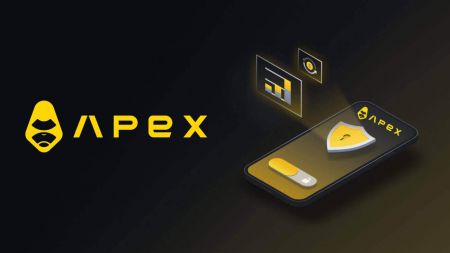Как загрузить и установить приложение ApeX для мобильного телефона (Android, iOS)
В постоянно расширяющемся мире мобильных технологий загрузка и установка приложений на мобильное устройство стала рутинной и важной частью максимизации его возможностей. Это руководство проведет вас через простой процесс приобретения новых приложений, гарантируя, что вы сможете легко получить доступ к новейшим инструментам, развлечениям и утилитам на своем мобильном устройстве.
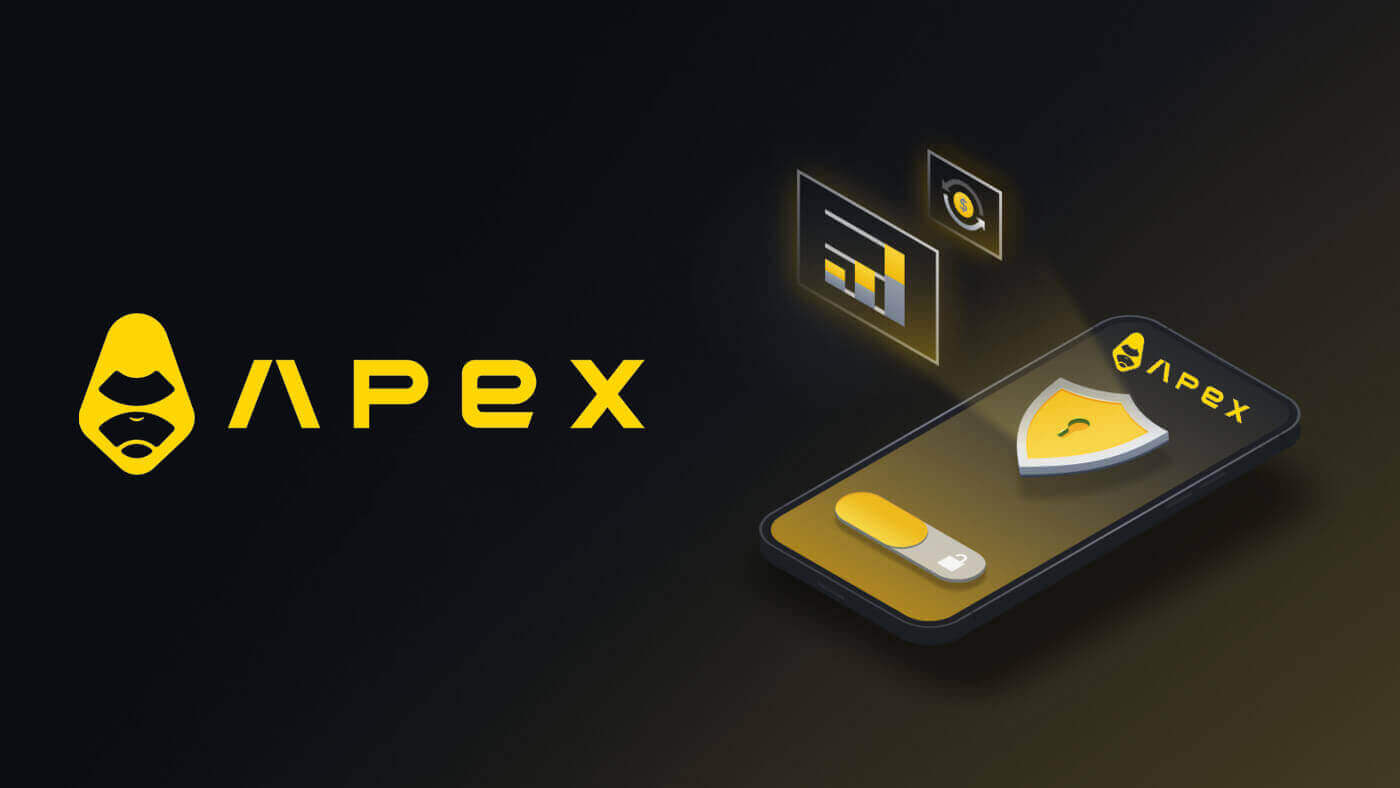
Как загрузить и установить приложение ApeX для мобильного телефона (Android, iOS)
Загрузите и установите приложение ApeX на телефон iOS.
Мобильная версия торговой платформы ничем не отличается от веб-версии. Следовательно, проблем с торговлей, вводом и выводом средств не возникнет. Более того, торговое приложение ApeX для iOS считается лучшим приложением для онлайн-торговли. Таким образом, он имеет высокий рейтинг в магазине.Загрузите официальное приложение ApeX из App Store или нажмите здесь . Просто найдите приложение «ApeX Protocol: Trade Crypto» и загрузите его на свой iPhone или iPad.
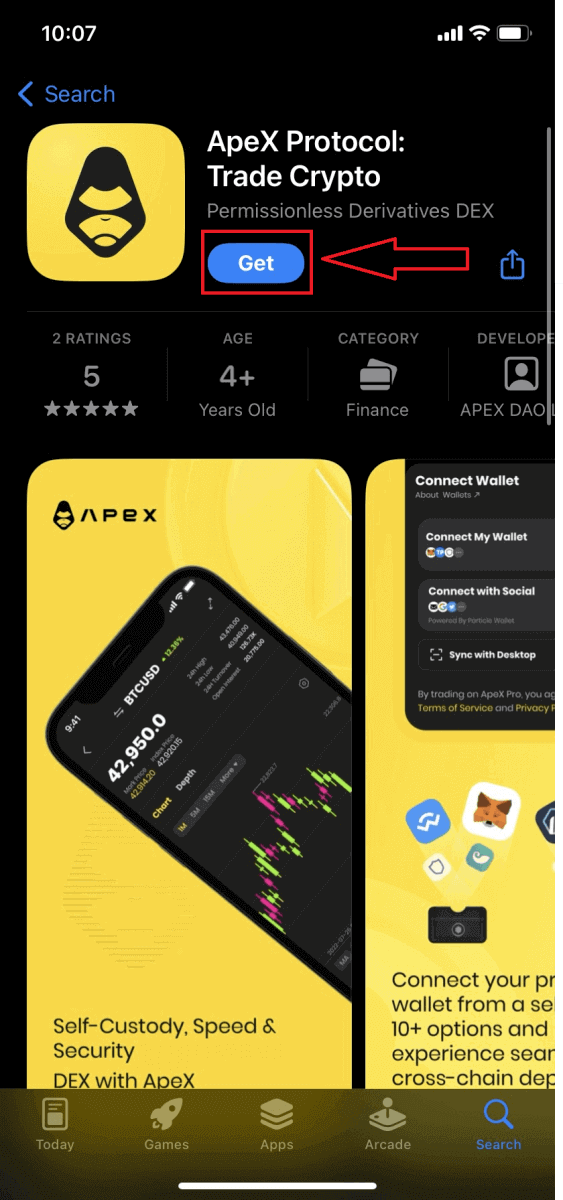
Подождите завершения установки. Затем вы можете зарегистрироваться в приложении ApeX и войти в систему, чтобы начать торговать.
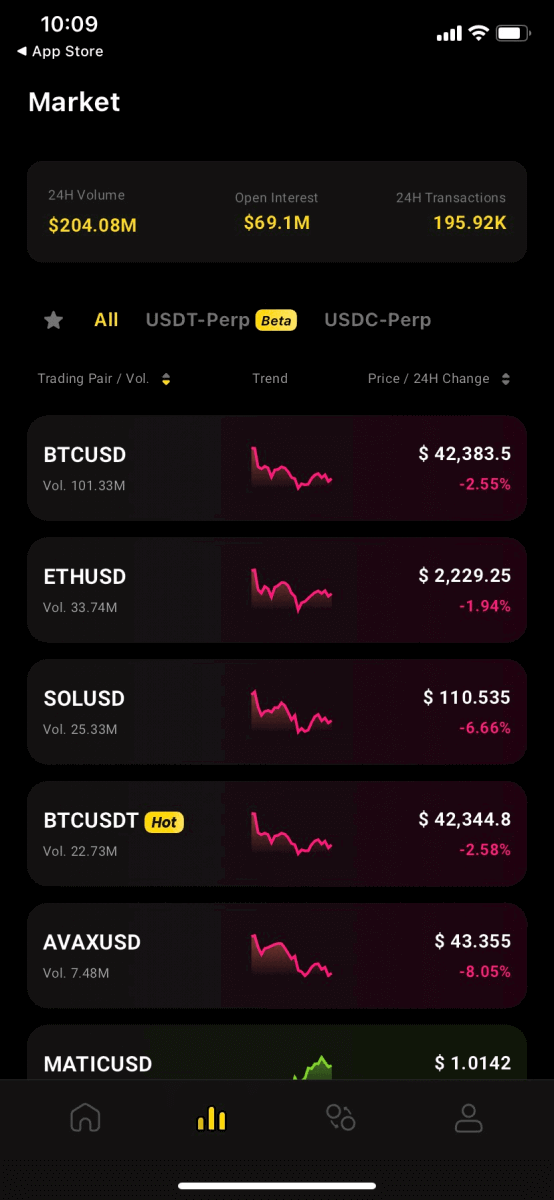
Загрузите и установите приложение ApeX на телефон Android
Торговое приложение ApeX для Android считается лучшим приложением для онлайн-торговли. Таким образом, он имеет высокий рейтинг в магазине, проблем с торговлей, пополнением и выводом также не возникнет. Загрузите официальное мобильное приложение ApeX из магазина Google Play или нажмите здесь . Просто найдите приложение «ApeX Protocol: Trade Crypto» и загрузите его на свой телефон Android.
Нажмите [Установить], чтобы завершить загрузку.
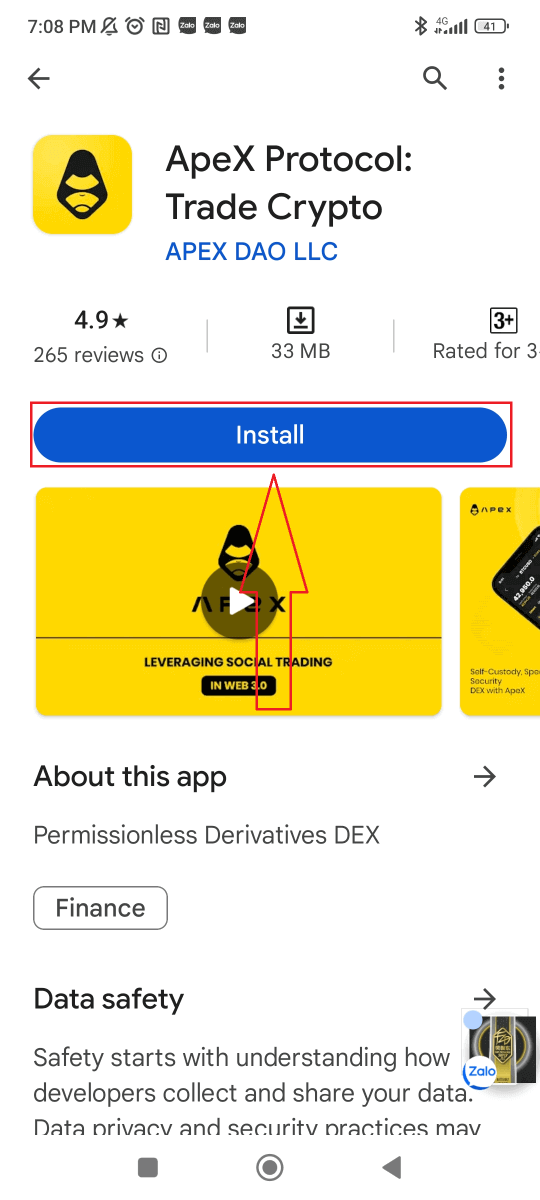
Подождите завершения установки. Затем вы можете зарегистрироваться в приложении ApeX и войти в систему, чтобы начать торговать.
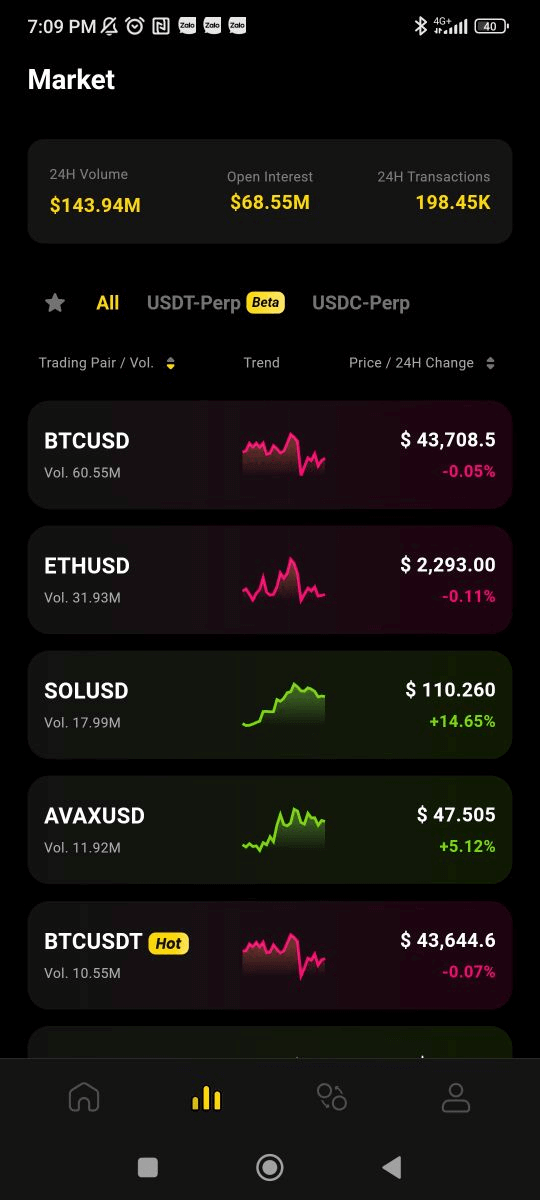
Как подключить кошелек к приложению ApeX на мобильном телефоне
Сначала на странице [Учетная запись] нажмите кнопку [ Подключиться ] .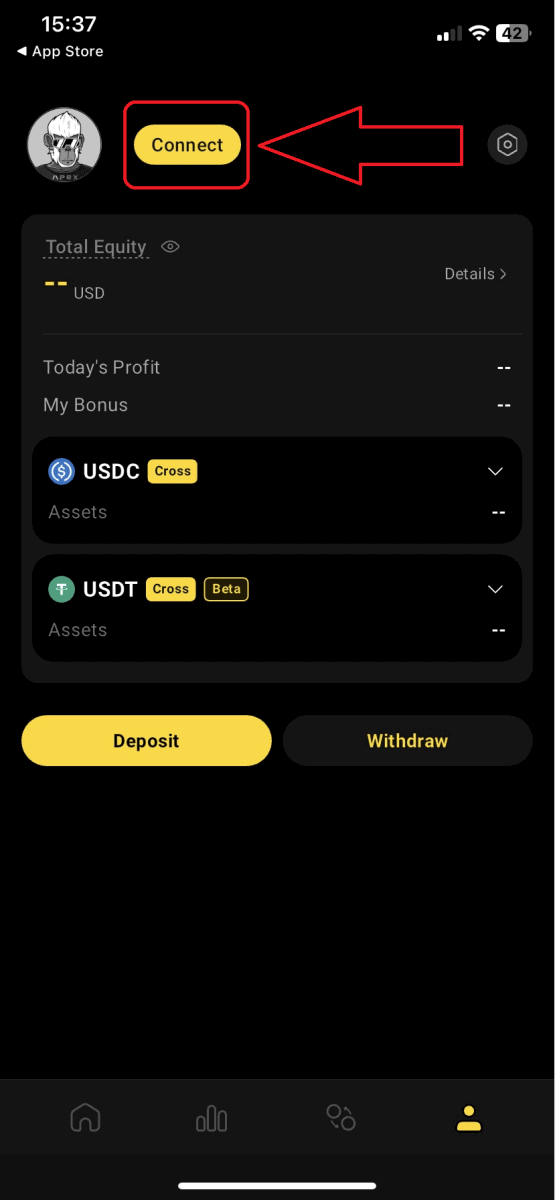
Подключите предпочитаемый кошелек к ApeX Pro двумя простыми способами.
- Вы можете напрямую подключить свой кошелек, такой как Metamask, Trust Wallet, Coinbase Wallet и другие.
- Подключайтесь через свои учетные записи в социальных сетях с помощью таких опций, как электронная почта, Twitter, Facebook, Apple ID и т.д.
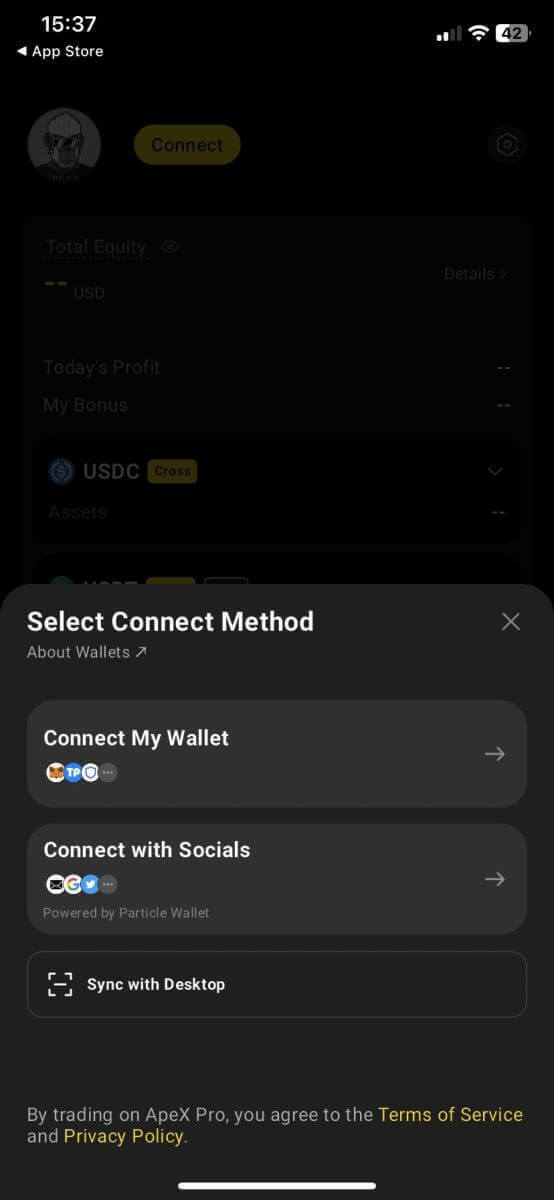
Прямое подключение к кошельку
1. Выберите свой кошелек из доступных вариантов кошелька в ApeX Pro или подключитесь с помощью мобильного QR-кода WalletConnect.

Если у вас нет ни одного из перечисленных выше кошельков, вам необходимо создать его для доступа к ApeX Pro. Вот кошельки, которые поддерживает ApeX Pro:
- Метамаска
- Кошелек Coinbase
- Доверительный кошелек
- Радужный кошелек
- imToken кошелек
- BitKeep Кошелек
- TokenPocket
2. Одобрить запрос на подпись.
Чтобы подтвердить свое право собственности на кошелек и разрешить ApeX Pro использовать ваши средства для ввода и вывода средств, вы должны утвердить последующий запрос на подпись. Важно отметить, что за выполнение этого запроса на подпись не взимается плата за газ.
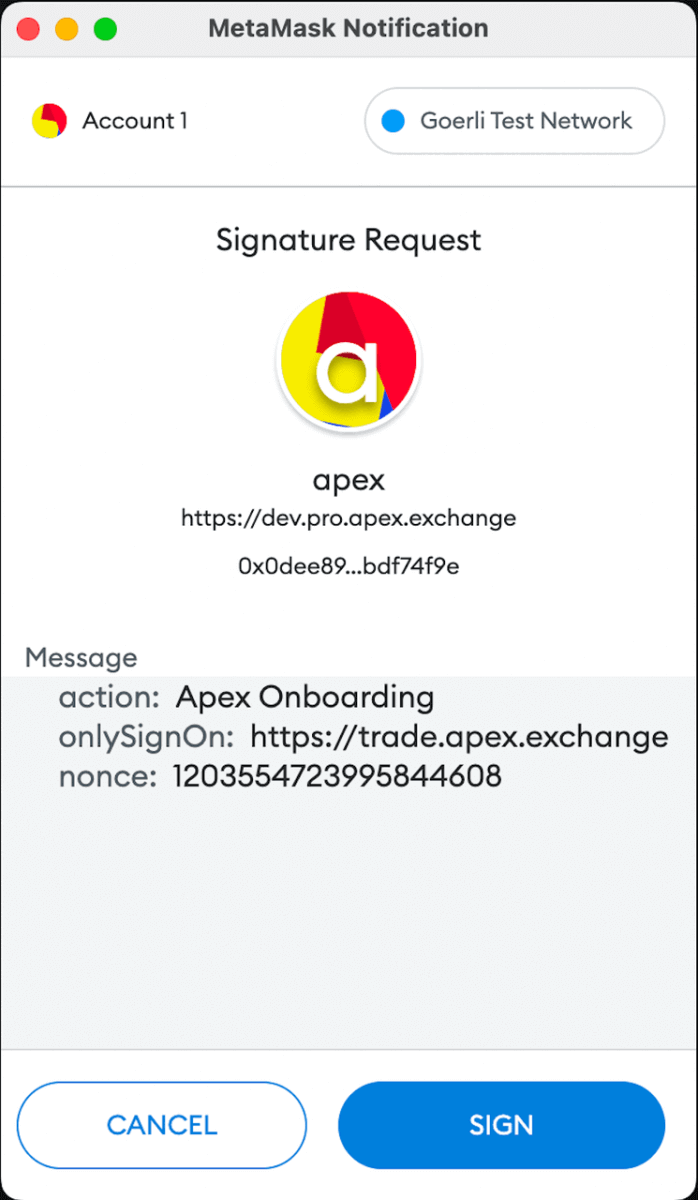
Подключайтесь к социальным сетям
1. Выберите предпочитаемую социальную учетную запись из доступных опций, предоставляемых вам благодаря интеграции с Particle Wallet.
ApeX Pro легко включил службу кошелька Multi-Party Computation (MPC) в сотрудничестве с Particle Wallet. Пользователи могут легко войти в ApeX Pro, используя свои учетные записи в социальных сетях, что устраняет необходимость загружать и регистрировать отдельный кошелек перед началом торговой деятельности. Этот оптимизированный процесс устраняет необходимость обработки закрытых ключей или начальных фраз, обычно связанных с подключениями к кошельку.
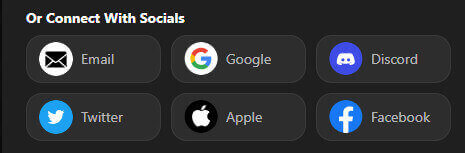
2. Предоставьте авторизацию для Particle Wallet с помощью своей электронной почты или учетных записей в социальных сетях
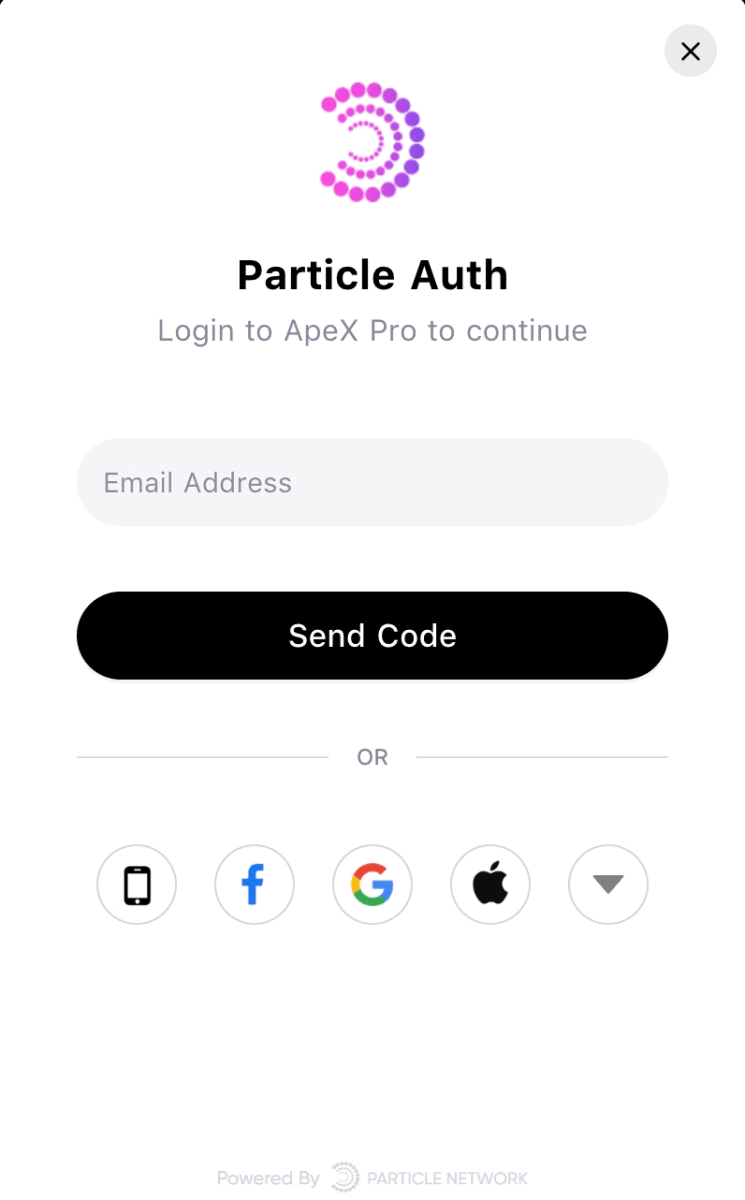 . Как и в случае с настольной платформой, вам будет предложено войти в свою учетную запись в социальной сети и предоставить авторизацию на выбранной вами социальной платформе для Particle Wallet. После этого вы будете успешно подключены!
. Как и в случае с настольной платформой, вам будет предложено войти в свою учетную запись в социальной сети и предоставить авторизацию на выбранной вами социальной платформе для Particle Wallet. После этого вы будете успешно подключены!